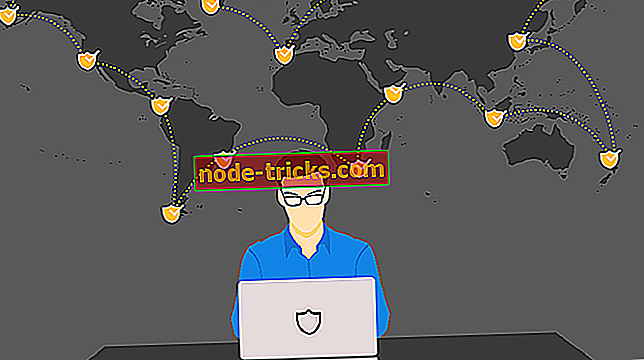FIX: Windows 10: ssä ei havaita akkua
Ilman akkua on lähes mahdotonta tehdä mitään kannettavassa tietokoneessa, koska se on tärkein laitteen virtalähde. Joskus voi kuitenkin olla akku, mutta kannettava tietokone voi lähettää viestin, jossa sanotaan, että " akkua ei havaita ", ja tämä huoli on herättänyt Windows 10 -käyttöjärjestelmän käyttäjät.
Kun näin tapahtuu, yksi ensimmäisistä vaistoista olisi poistaa ja vaihtaa akku tai käynnistä kone uudelleen, mutta jos nämä pikatarkistukset eivät auta, voit kokeilla alla lueteltuja ratkaisuja.
FIX: Windows 10: ssä ei havaita akkua
- Suorita Vianmääritys
- Suorita virtakierros kannettavassasi
- Päivitä BIOS
- Tarkista akun ja ACPI-asetukset
- Tee akkuohjaimen nollaus
1. Suorita Vianmääritys
Tämä auttaa löytämään ja korjaamaan tietokoneen virranhallinnan asetuksia. Tehdä tämä:
- Valitse Käynnistä ja valitse Ohjauspaneeli

- Kirjoita ohjauspaneelin hakukenttään Troubleshooter
- Valitse Vianmääritys

- Valitse Järjestelmä ja turvallisuus

- Valitse Virta ja valitse sitten Seuraava

2. Suorita virtakierros kannettavassa tietokoneessa
- Irrota kaikki ulkoiset laitteet kannettavasta tietokoneesta.
- Poista akku.
- Paina kannettavan tietokoneen virtapainiketta noin 10-15 sekunnin ajan.
- Aseta akku paikalleen ja käynnistä tietokone uudelleen.
- Kytke verkkolaite ja tarkista, että laite tunnistaa akun uudelleen.
3. Päivitä BIOS
Jos tietokoneessa on hälytys "Ei akkua havaittu" -hälytys, saattaa olla ongelma piirisarjan kortilla, joten saatat joutua tarkistamaan ja asentamaan uusimmat saatavilla olevat BIOS-päivitys- ja piirisarjaohjaimet.
Huomautus : Kun päivität BIOSin, varmista, että akku on paikallaan ja verkkolaite on kytketty.
- Avaa Web-selain ja siirry laitteen valmistajan sivustolle
- Selaa laitteesi verkkosivuilla
- Kun olet löytänyt oikean, siirry BIOS-luokkaan ja lataa BIOS-päivitystiedosto ja tallenna se sitten työpöydälle
- Kaksoisnapsauta sitä ja suorita asennus loppuun noudattamalla näytön ohjeita
- Järjestelmän uudelleenkäynnistys tehdään ja BIOS päivitetään
Jos ongelma jatkuu, ongelma saattaa todennäköisesti olla laitteiston kanssa. Tällöin ota yhteyttä tietokoneen valmistajaan.
4. Tarkista akun ja ACPI-asetukset
Saattaa olla, että akku ikääntyy ja ei ehkä näy BIOSissa. Tarkista ensin ACPI-asetukset, jos akku näkyy siellä. Tehdä tämä:
- Napsauta Käynnistä-painiketta ja valitse Laitehallinta
- Laajenna luokka napsauttamalla Paristot

- Voit tarkistaa asetukset napsauttamalla ACPI, kun akku voi ottaa käyttöön tai poistaa sen käytöstä
- Tarkista BIOS-laitteesta, että akku näkyy siellä. Jos jos akkua ei havaita BIOSissa, ongelma on joko akulla tai akkukotelolla / emolevyllä.
Huomautus: Jos sinulla on pääsy toiseen akkuun, kokeile sitä tietokoneessasi ja tarkista, onko tietokoneessa ongelma tai akku. Kokeile akkua toisessa tietokoneessa myös nähdäksesi, havaitaanko se vai ei.
5. Tee akkuohjaimen nollaus
- Napsauta Käynnistä-painiketta ja valitse Laitehallinta

- Laajenna luokka napsauttamalla Paristot

- Napsauta hiiren kakkospainikkeella Microsoft ACPI -yhteensopiva ohjausmenetelmän akkua ja valitse Poista

- Valitse Toiminto-välilehti ja valitse Etsi laitteistomuutokset

- Sammuta tietokone
- Irrota A / C-virtalähde
- Aseta akku paikalleen.
- Aseta A / C-virtalähde ja käynnistä tietokone.
Haluaisimme kuulla sinusta. Jaa kommenttisi alla olevaan osaan ja kerro, pystytkö korjaamaan ongelman.



![5 parasta ohjelmistoa äänen kvantisoimiseksi [2019 List]](https://node-tricks.com/img/software/943/5-best-software-quantize-audio-2.jpg)